Power BI Desktop'ı keşfetme
Rapor oluşturma ve paylaşma fikri soyut bir kavramdır. Power BI Desktop'ı pratik yaparak keşfederseniz daha anlamlı olacaktır. İlk adım kullanıcı arabirimini (UI) başlatmak ve keşfetmektir.
Bu ünitede şunları yapacaksınız:
- Power BI Desktop'ı başlatma.
- Kullanıcı arabirimini keşfetme.
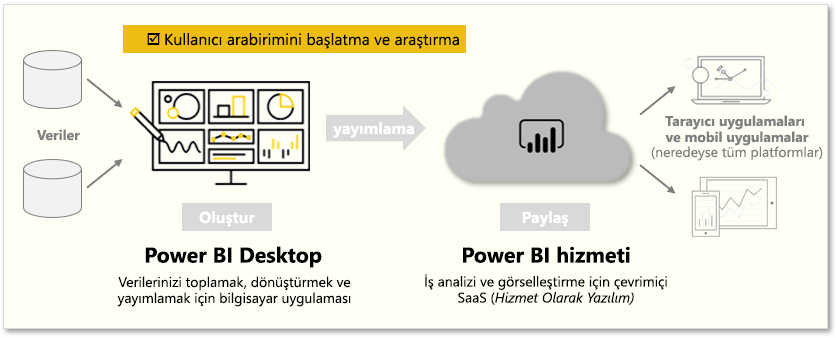
Not
Bu modüldeki örnekleri takip etmek için, daha önce yapmadıysanız örnek Excel çalışma kitabını buradan indirin ve Power BI Desktop'a (Veri Excel'i > Al) aktarın.
Power BI Desktop’ı başlatma
Power BI Desktop'ı başlattığınızda forumların, blogların ve giriş niteliğindeki videoların yararlı bağlantılarını sağlayan Başlangıç iletişim kutusu görüntülenir. Şimdilik bu iletişim kutusunu kapatın ama daha sonra keşfedebilmek için Başlangıçta bu ekranı göster seçeneğini seçili bırakın.
Rapor oluşturma ortamını keşfetme
Power BI Desktop'ta raporları oluşturmaya Rapor görünümünden başlayacaksınız. Beş ana alanda çalışacaksınız:
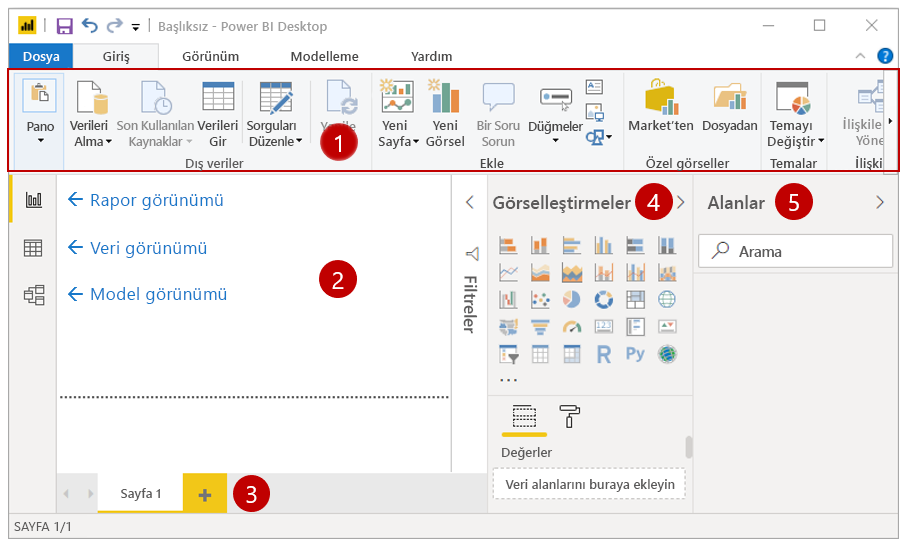
- Şerit - Raporlar ve görselleştirmelerle ilişkili olan ortak görevleri görüntüler.
- Rapor görünümü veya tuval - Görselleştirmelerin oluşturulduğu ve düzenlendiği alan. Sol sütundaki simgeleri seçerek Rapor, Veri ve Model görünümleri arasında geçiş yapabilirsiniz.
- Sayfalar sekmesi - Sayfanın alt kısmı boyunca yerleştirilmiş bu alanda rapor sayfası seçebilir veya ekleyebilirsiniz.
- Görselleştirmeler bölmesi - Görselleştirmeleri değiştirebileceğiniz, renkleri veya eksenleri özelleştirebileceğiniz, filtre uygulayabileceğiniz, alanları sürükleyebileceğiniz ve başka işlemler yapabileceğiniz bölme.
- Alanlar bölmesi - Sorgu öğelerinin ve filtrelerin Rapor görünümüne veya Görselleştirmeler bölmesinin Filtreler alanına sürüklenebileceği bölme.
İpucu
Aşağıdaki ekran görüntüsünde gösterildiği gibi küçük oku seçerek Görselleştirmeler ve Alanlar bölmelerini daraltıp Rapor görünümüne daha fazla alan sağlayabilirsiniz.
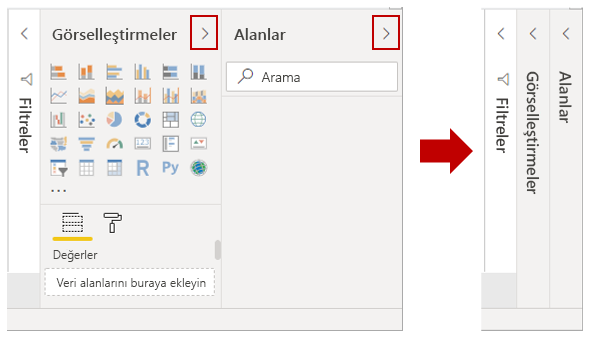
Görsel oluşturma
Görsel oluşturmak için bir alanı Alanlar listesinden Rapor görünümüne sürükleyin.
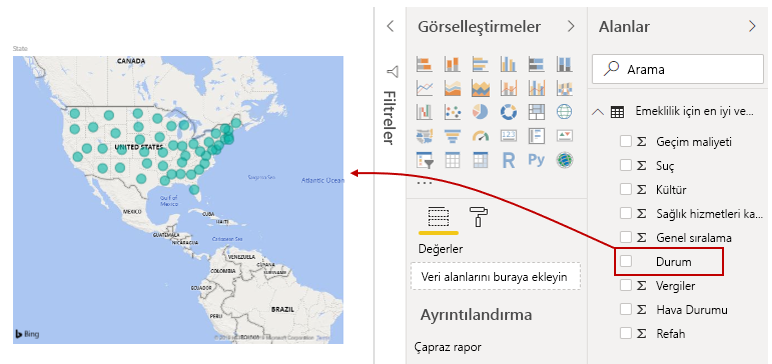
Örneğin Power BI Desktop, Ülke alanında coğrafi konum verilerinin bulunduğunu algıladığından otomatik olarak harita tabanlı bir görselleştirme oluşturmuştur.
Raporu yayımlama
Birkaç görselle raporu oluşturduktan sonra Power BI hizmetinde yayımlamaya hazır olursunuz. Power BI Desktop'ın Giriş şeridinde Yayımla'yı seçin.
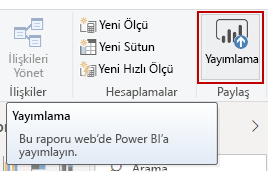
Power BI’da oturum açmanız istenir. Oturumunuz açıldıktan ve yayımlama işlemi tamamlandıktan sonra aşağıdaki iletişim kutusu görüntülenir. Başarılı! ifadesinin altındaki bağlantıyı seçerseniz Power BI hizmetine gidersiniz ve burada yayımladığınız raporu görebilirsiniz.
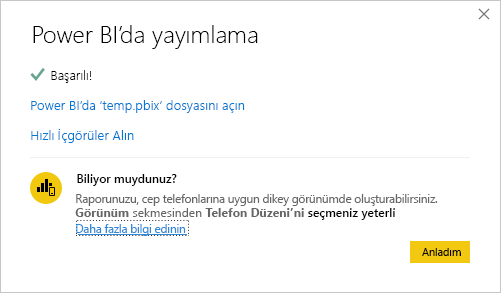
Görseli panoya sabitleme
Power BI hizmetinde yayımlanmış bir raporu görüntülediğinizde Raptiye simgesini seçerek bu görseli panoya sabitleyebilirsiniz.
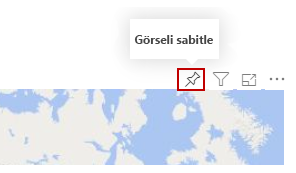
Görseli mevcut panoya sabitleme ile yeni pano oluşturma arasında seçim yapabilirsiniz.
Daha fazla bilgi için bkz. Power BI Desktop'ta Rapor Görünümü.